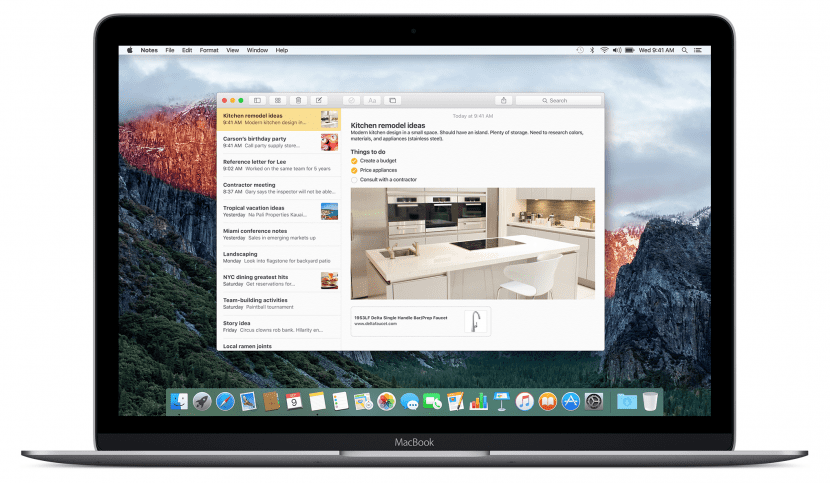
Η ασφάλεια των σημειώσεών σας στο OS X είναι αρκετά απλή, απλώς επιλέξτε μια σημείωση, κάντε κλικ στο εικονίδιο κλειδώματος στη γραμμή εργαλείων και κάντε κλικ στο «Αποκλεισμός αυτής της σημείωσης», η επιλογή είναι επίσης διαθέσιμη με Ctrl + Click (δεξί κλικ) για να το επιλέξετε από το μενού περιβάλλοντος. Από την άλλη πλευρά, είναι πιθανό εκείνη τη στιγμή το σύστημα να σας ζητήσει να δημιουργήσετε έναν κωδικό πρόσβασης εάν δεν το έχετε ήδη κάνει.
Από προεπιλογή, η εν λόγω κλειδωμένη σημείωση θα εξακολουθεί να είναι ορατή και θα έχει μόνο ένα ανοιχτό εικονίδιο λουκέτου δίπλα του. Για να κλειδώσετε πλήρως όλες τις σημειώσεις, από το εικονίδιο λουκέτου πάνω δεξιά στο ίδιο παράθυρο, θα επιλέξουμε την επιλογή «Κλείσιμο όλων των κλειδωμένων σημειώσεων». Με αυτόν τον τρόπο θα διασφαλίσουμε ότι όλες οι σημειώσεις που έχουμε επισημάνει ως αποκλεισμένες, θα σταματήσουν να εμφανίζονται στην προεπισκόπηση και δεν θα εμφανίζεται κανένα περιεχόμενο.
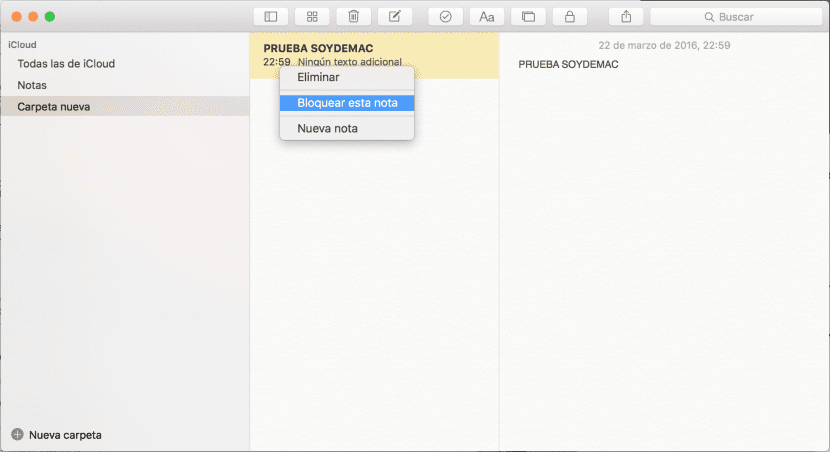
Προφανώς, για να αντιστρέψετε τη διαδικασία, αρκεί να επιλέξετε τη συγκεκριμένη σημείωση που έχουμε δημιουργήσει, να την ξεκλειδώσετε με τον κωδικό πρόσβασης για να εμφανίσετε το περιεχόμενο και ξανά στο μενού λουκέτου επιλέξτε "Κατάργηση λουκέτου" για να αφαιρέσετε τον κωδικό πρόσβασης, εάν από την άλλη χέρι που θέλουμε μόνο να το αφαιρέσουμε, θα επιλέξουμε με το μενού περιβάλλοντος (Ctrl + Click) την επιλογή διαγραφής, αυτό θα μετακινήσει τη σημείωση στο "Πρόσφατα διαγραμμένο" για περίοδο 30 ημερών σε περίπτωση που θέλουμε να το ανακτήσουμε.
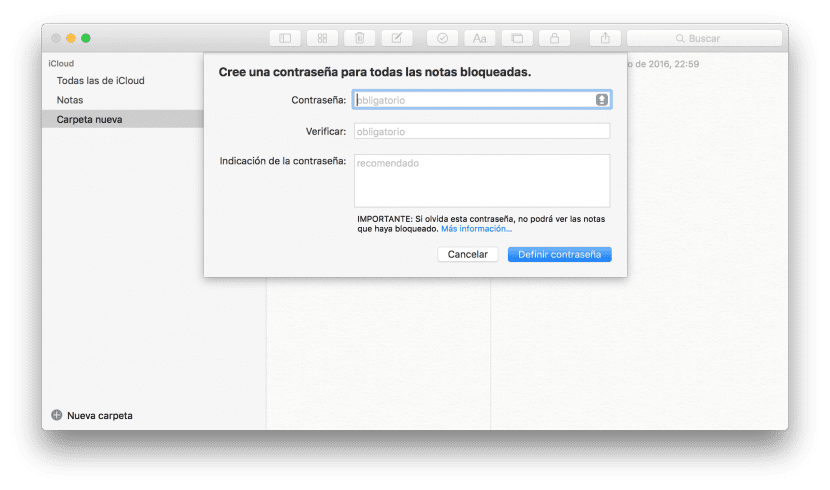
Η διαδικασία στο IOS είναι λίγο πιο περίπλοκη, αν και μόνο επειδή δεν είναι τόσο προφανής. Για να κλειδώσετε μια σημείωση στο iPhone ή το iPad σας, πρέπει εισαγάγετε την εν λόγω σημείωση και στη συνέχεια κάντε κλικ στο εικονίδιο κοινής χρήσης πάνω δεξιά (σε σχήμα τετράγωνου και βέλους), εκείνη τη στιγμή θα εμφανιστεί ένα μενού όπου θα κάνουμε κλικ στη σημείωση κλειδώματος και θα μας ζητηθεί κωδικός πρόσβασης όπως στο OS X, μόλις εισαχθεί Θα ενεργοποιήσει ακριβώς δίπλα στο προηγούμενο εικονίδιο ένα συγκεκριμένο με ανοιχτό λουκέτο που αν το πατήσουμε, θα κλειδώσει αυτόματα τη σημείωση και θα εμφανιστεί κλειστό αφήνοντας την προεπισκόπηση όπως φαίνεται στην παρακάτω εικόνα.

Από τώρα και στο εξής μπορούμε να τα ξεκλειδώσουμε με Touch ID, λαμβάνοντας υπόψη ότι η Apple έχει εστιάσει η συνεργασία Touch ID με έναν μόνο κωδικό πρόσβασης, εφόσον εάν εισαγάγουμε διαφορετικούς κωδικούς πρόσβασης για κάθε μια από τις σημειώσεις, μπορούμε να ξεκλειδώσουμε μόνο τον πρώτο με Touch ID και για τους άλλους θα πρέπει να τους εισαγάγουμε χειροκίνητα. Αυτό δείχνει ότι η Apple έχει επικεντρωθεί μόνο στη λήψη μιας προσέγγισης με κωδικό για σημειώσεις.
Να θυμάστε ότι αυτή η επιλογή είναι διαθέσιμη μόνο για τις πιο πρόσφατες εκδόσεις των αντίστοιχων λειτουργικών συστημάτων, δηλαδή και τα δύο για OS X 10.11.4 όπως για το iOS 9.3 και μετά